Предположим, вы создали диаграмму для отслеживания ежедневных продаж на основе ряда данных в вашей книге. Но вам нужно менять или редактировать количество данных каждый день, в этом случае вам нужно обновить диаграмму вручную, чтобы она включала новые данные. Есть ли какие-нибудь быстрые приемы, которые помогут вам автоматически обновить диаграмму при добавлении новых данных в существующий диапазон диаграммы в Excel?
Автоматическое обновление диаграммы после ввода новых данных при создании таблицы
Автоматическое обновление диаграммы после ввода новых данных с помощью динамической формулы
 Автоматическое обновление диаграммы после ввода новых данных при создании таблицы
Автоматическое обновление диаграммы после ввода новых данных при создании таблицы
Если у вас есть следующий диапазон данных и столбчатая диаграмма, теперь вы хотите, чтобы диаграмма обновлялась автоматически при вводе новой информации. В Excel 2007, 2010 или 2013 вы можете создать таблицу для расширения диапазона данных, и диаграмма будет обновляться автоматически. Пожалуйста, сделайте так:
1. Выберите диапазон данных и нажмите Настольные под Вставить вкладку, см. снимок экрана:
2. В Создать таблицу диалоговое окно, если у ваших данных есть заголовки, проверьте В моей таблице есть заголовки , затем нажмите OK. Смотрите скриншот:
3. А диапазон данных отформатирован как таблица, см. Снимок экрана:
4. Теперь при добавлении значений за июнь график обновится автоматически. Смотрите скриншот:
Ноты:
1. Новые вводимые данные должны быть рядом с указанными выше, это означает, что между новыми и существующими данными нет пустых строк или столбцов.
2. В таблице вы можете вставить данные между существующими значениями.
 Автоматическое обновление диаграммы после ввода новых данных с помощью динамической формулы
Автоматическое обновление диаграммы после ввода новых данных с помощью динамической формулы
Но иногда вы не хотите изменять диапазон на таблицу, и указанный выше метод недоступен в Excel 2003 или более ранней версии. Здесь я могу познакомить вас с методом сложных динамических формул. Возьмем для примера следующие данные и диаграмму:
1. Во-первых, вам нужно создать определенное имя и динамическую формулу для каждого столбца. Нажмите Формулы > Определить имя.
2. В Новое имя диалоговое окно, введите Время в Имя и фамилия поле и выберите имя текущего листа из Объем раскрывающийся список, а затем введите = СМЕЩЕНИЕ (2,0,0 $ A $; СЧЁТ (A $ A: A) -1) формула в Относится к box, см. снимок экрана:
3. Нажмите OK, а затем повторить два вышеуказанных шага, вы можете создать динамический диапазон для каждой серии, используя следующие имена диапазонов и формулы:
- Столбец B: Ruby: = OFFSET ($ B $ 2,0,0, COUNTA ($ B: $ B) -1);
- Столбец C: Джеймс: = OFFSET ($ C $ 2,0,0, COUNTA ($ C: $ C) -1);
- Столбец D: Freda: = OFFSET ($ D $ 2,0,0, COUNTA ($ D: $ D) -1)
Внимание: В приведенных выше формулах OFFSET функция относится к первой точке данных, а COUNTA относится ко всему столбцу данных.
4. После определения имен и формул для данных каждого столбца щелкните правой кнопкой мыши любой столбец на диаграмме и выберите Выберите данные, см. снимок экрана:
5. В Выберите источник данных диалоговое окно, из Легендарные записи (серия) разделом, щелкните рубин а затем нажмите Редактировать кнопка, в выдвинутой Редактировать серию диалог, введите = Sheet3! Рубин под Значения серии раздел, см. скриншоты:
6. Затем нажмите OK вернуться к Выберите источник данных В диалоговом окне повторите шаг 5, чтобы обновить оставшиеся серии для отражения их динамических диапазонов:
- Джеймс: Значения серий: = Sheet3! James;
- Freda: Значения серии: = Sheet3! Freda
7. После настройки левых данных теперь нужно нажать Редактировать под Ярлыки горизонтальной оси (категории) чтобы установить эту опцию, смотрите скриншоты:
8. Затем нажмите OK > OK закрыть Выберите источник данных После завершения этих шагов вы обнаружите, что диаграмма обновляется автоматически, когда вы добавляете новые данные в рабочий лист.
Ноты:
- 1. Вы должны вводить новые данные непрерывно, если вы пропустите строки, этот метод не будет работать должным образом.
- 2. Если вы введете данные нового столбца, этот метод не сработает.
Наконечник.Если вы хотите быстро экспортировать содержимое диапазона с листа на графику, попробуйте использовать Kutools for ExcelАвтора Диапазон экспорта как график как показано на следующем снимке экрана. Полная функция без ограничений в [модуль 745} дней, пожалуйста, скачайте и получите бесплатную пробную версию сейчас.
Статьи по теме:
Как добавить на график в Excel горизонтальную среднюю линию?
Как создать комбинированные диаграммы и добавить для них вторичную ось в Excel?
Лучшие инструменты для работы в офисе
Kutools for Excel Решит большинство ваших проблем и повысит вашу производительность на 80%
- Снова использовать: Быстро вставить сложные формулы, диаграммы и все, что вы использовали раньше; Зашифровать ячейки с паролем; Создать список рассылки и отправлять электронные письма …
- Бар Супер Формулы (легко редактировать несколько строк текста и формул); Макет для чтения (легко читать и редактировать большое количество ячеек); Вставить в отфильтрованный диапазон…
- Объединить ячейки / строки / столбцы без потери данных; Разделить содержимое ячеек; Объединить повторяющиеся строки / столбцы… Предотвращение дублирования ячеек; Сравнить диапазоны…
- Выберите Дубликат или Уникальный Ряды; Выбрать пустые строки (все ячейки пустые); Супер находка и нечеткая находка во многих рабочих тетрадях; Случайный выбор …
- Точная копия Несколько ячеек без изменения ссылки на формулу; Автоматическое создание ссылок на несколько листов; Вставить пули, Флажки и многое другое …
- Извлечь текст, Добавить текст, Удалить по позиции, Удалить пробел; Создание и печать промежуточных итогов по страницам; Преобразование содержимого ячеек в комментарии…
- Суперфильтр (сохранять и применять схемы фильтров к другим листам); Расширенная сортировка по месяцам / неделям / дням, периодичности и др .; Специальный фильтр жирным, курсивом …
- Комбинируйте книги и рабочие листы; Объединить таблицы на основе ключевых столбцов; Разделить данные на несколько листов; Пакетное преобразование xls, xlsx и PDF…
- Более 300 мощных функций. Поддерживает Office/Excel 2007-2021 и 365. Поддерживает все языки. Простое развертывание на вашем предприятии или в организации. Полнофункциональная 30-дневная бесплатная пробная версия. 60-дневная гарантия возврата денег.
Вкладка Office: интерфейс с вкладками в Office и упрощение работы
- Включение редактирования и чтения с вкладками в Word, Excel, PowerPoint, Издатель, доступ, Visio и проект.
- Открывайте и создавайте несколько документов на новых вкладках одного окна, а не в новых окнах.
- Повышает вашу продуктивность на 50% и сокращает количество щелчков мышью на сотни каждый день!
Проверьте, как это работает!
Внесенные изменения мгновенно отобразится на диаграмме. Щелкните правой кнопкой мыши элемент, который вы хотите изменить, и введите данные или введите новый заголовок, и нажмите клавишу ВВОД , чтобы отобразить его на диаграмме.
Чтобы скрыть категорию на диаграмме, щелкните диаграмму правой кнопкой мыши и выберите пункт «Выбрать данные». Отмените выбор элемента в списке и нажмите кнопку «ОК».
Чтобы отобразить скрытый элемент на диаграмме, щелкните правой кнопкой мыши и выберите «Данные» и выберите его в списке, а затем нажмите кнопку «ОК».
Проверьте, как это работает!
Вы можете обновить данные на диаграмме в Word, PowerPoint для macOS и Excel, обновив исходный Excel листе.
Доступ к исходному листу данных из Word илиPowerPoint для macOS
Диаграммы, отображаемые в Word или PowerPoint для macOS, создаются Excel. При изменении данных на листе Excel изменения отображаются на диаграмме в Word или PowerPoint для macOS.
Word
-
Выберите режим >макета печати.
-
Выделите диаграмму.
-
Выберите «Конструктор диаграммы > изменить данные в Excel.
Откроется приложение Excel с таблицей данных для диаграммы.
PowerPoint для macOS
-
Выделите диаграмму.
-
Выберите «Конструктор диаграммы > изменить данные в Excel.
Откроется приложение Excel с таблицей данных для диаграммы.
Изменение данных в диаграмме
-
Выберите исходную таблицу данных на Excel таблице.
Примечания: В Excel таблица данных, которая используется для диаграммы, будет выделена.
-
Серой заливкой выделяется строка или столбец, используемые для оси категорий.
-
Красной заливкой выделяется строка или столбец с метками рядов данных.
-
Синей заливкой обозначаются точки данных, построенные на диаграмме.
-
-
Внесите изменения.
Измените количество строк и столбцов на диаграмме, наведите указатель на правый нижний угол выбранных данных и перетащите его, чтобы увеличить или уменьшить требуемые данные.добавить или изменить в ячейке— выделите ячейку и внесите изменения.
Изменение акцентированной оси диаграммы
Вы можете изменить способ отображения строк и столбцов таблицы на диаграмме. Диаграмма отображает строки данных из таблицы по вертикальной оси (значению) диаграммы и столбцы данных на горизонтальной оси (категории). Вы можете изменить способ построения диаграммы в обратном направлении.
Пример:

Выделение продаж по инструменту

Выделение продаж по месяцам
-
Выделите диаграмму.
-
Выберите «Конструктор >«, чтобы переключить строку или столбец.
Изменение порядка рядов данных
Вы можете изменить порядок ряда данных на диаграмме с несколькими рядами данных.
-
На диаграмме выберите ряд данных. Например, если щелкнуть столбец гистограммы, будут выделены все столбцы этого ряда данных.
-
Выберите конструктор диаграммы > «Выбор данных».
-
В диалоговом окне Выбор источника данных в разделе Элементы легенды (ряды) используйте стрелки вверх и вниз для перемещения ряда в списке.
В зависимости от типа диаграммы некоторые параметры могут быть недоступны.
Примечание: Для большинства типов диаграмм изменение порядка рядов данных влияет как на легенду, так и на саму диаграмму.
-
Нажмите кнопку ОК.
Изменение цвета заливки ряда данных
-
На диаграмме выберите ряд данных. Например, если щелкнуть столбец гистограммы, будут выделены все столбцы этого ряда данных.
-
Выберите Формат.
-
В разделе «Стили элементов диаграммы» выберите
и выберите цвет.
Добавление меток данных
Можно добавить метки для отображения значений точек данных из Excel на диаграмме.
-
Выделите диаграмму, а затем выберите «Конструктор диаграммы».
-
Выберите «Добавить элемент диаграммы > меток данных».
-
Выберите расположение метки данных (например, » Внешние точки»).
В зависимости от типа диаграммы некоторые параметры могут быть недоступны.
Добавление таблицы данных
-
Выберите диаграмму и щелкните вкладку.
-
Выберите элемент «>диаграммы», чтобы > таблицу данных.
-
Выберите параметры.
В зависимости от типа диаграммы, некоторые параметры могут быть недоступны.
I’ve found that calling this Sub works…
Sub DoAllEvents()
DoEvents
DoEvents
End Sub
BUT
Microsoft cautions about being caught with the next DoEvents executing before the first DoEvents completes, which can happen depending on how often it’s called without a delay between calls. Thus DoEvents appears to be acting as a type of non maskable interrupt, and nesting non maskable interrupts can cause the machine to freeze for multiple reasons without any recovery other than reboot.
(Note: If one is not calling the routine above, often and quickly, nesting may not
be an issue.)
Using the following Sub below, which I modified from their suggestion, prevents this from happening.
Sub DoAllEvents()
On Error GoTo ErrorCheck
Dim i
For i = 1 To 4000 ' Start loop. Can be higher, MS sample shows 150000
'I've found twice is enough, but only increased it to four or 4000.
If i Mod 1000 = 0 Then ' If loop has repeated 1000 times.
DoEvents ' Yield to operating system.
End If
Next i
Exit Sub
ErrorCheck:
Debug.Print "Error: "; Error, Err
Resume Next
End Sub
I appears that the number of DoEvents needed is based on the number of background tasks running on your machine, and updating the graph appears to be a background task for the application. I only needed two DoEvents because I call the routine frequently; however, I may end up upping it later if needed.
I also keep the Mod at 1000 so to not change the lag between each DoEvents as Microsoft suggests, preventing nesting. One possible reason you might want to increase the number from 2000 to a higher number is if you system does not update the graph. Increasing this number allows the machine to handle larger numbers of background events that DoEvents might encounter through multiple calls as they are probably on a stack, and the DoEvents event is only allowed to run a specific number of cycles before marking its place in the stack to allow unhandled events and returning, leaving them to be handled on the next call. Thus the need for multiple calls. Changing this to their example of 150000 doesn’t appear to slow the machine too much, to play it safe you might want to make it 150000.
Note: the first example Sub with two DoEvents is probably safe depending on how often you call the Sub, however, if called too often, your machine might freeze up. Your call. 
PS: DoEvents will become one of your best calls if you create a lot of nested loops and the program doesn’t behave as expected. Fortunately, this is available in all apps that use VBA!
У коллеги и у меня проблема с обновлением диаграмм в excel.
Проблема заключается в том, что диаграмма не обновляется при изменении исходных данных. Это первый раз, когда это происходит со мной, и я проверил всюду в Интернете, и я не вижу никаких сообщений о том, что похоже на то, что у меня есть или что обеспечивает более удовлетворительное решение, чем код vba.
Это простой граф. Он правильно связан с источником (нет значений жестко закодирован). Расчеты устанавливаются автоматически для рабочей книги. Я действительно не знаю, откуда это может произойти.
Я попытался настроить другой график на том же листе, связанный только с одной простой строкой, и эта новая диаграмма имеет ту же проблему обновления, что и я подозреваю, что она связана с настройками или чем-то подобным, но для жизни меня. не может найти, какие настройки могут это сделать.
Каждый раз, когда я хочу видеть обновленную версию, я должен либо удалить серию, либо добавить ее снова, либо повторно открыть файл.
Другой коллега придумал ту же проблему на совершенно другом компьютере/файле/данных/диаграмме.
Изменить:
Я просто создал другую диаграмму в том же листе:
1, 2 и 01/02, 01/03
Итак, 1 и 2 являются исходными данными, а датами являются ось x.
Если я изменю 2 на 3, диаграмма будет продолжать отображаться 2. Даже после пересчета из excel. Это, похоже, влияет на всю мою книгу.
Самый быстрый способ, по-видимому, для получения обновленной диаграммы — вырезать и вставить обратно диаграмму.
У меня и коллеги есть проблема с обновлением графиков в Excel.
Проблема в том, что диаграмма не обновляется при изменении исходных данных. Это первый раз, когда это происходит со мной, и я везде проверял онлайн, и я не вижу никаких сообщений о проблемах, похожих на те, которые у меня есть, или которые обеспечивают более удовлетворительное решение, чем код VBA.
Это простой график на самом деле. Он правильно связан с источником (нет жестких значений). Расчеты устанавливаются автоматически для рабочей книги. Я действительно не знаю, откуда это может прийти.
Я попытался настроить другую диаграмму на том же рабочем листе, связанную только с одной простой строкой, и у этой новой диаграммы та же самая проблема с обновлением, поэтому я подозреваю, что это связано с настройками или чем-то подобным, но для жизни я не могу найдите, какие настройки могут сделать это.
Каждый раз, когда я хочу увидеть обновленную версию, мне нужно либо удалить серию и добавить ее снова, либо заново открыть файл.
У другого коллеги возникла та же проблема на совершенно другом компьютере / файле / данных / графике.
Изменить: я только что создал еще одну диаграмму в том же листе из этого:
1, 2 и 01/02, 01/03
Таким образом, 1 и 2 являются исходными данными, а даты — осью X.
Если я поменяю 2 на 3, график продолжит отображать 2. Даже после пересчета из Excel. Кажется, это влияет на всю мою книгу.
Мне кажется, самый быстрый способ получить обновленную диаграмму — это вырезать и вставить диаграмму обратно.
2013-05-10 11:47
7
ответов
Решение
Видимо, это может произойти, если у вас есть . в названии вкладки. Excel не нравится . в именах вкладок, и я получил эту ошибку, когда я пытался добавить новый график:
Некоторые типы диаграмм нельзя комбинировать с другими типами диаграмм.
Когда я искал ошибку, я попал на эту страницу, которая помогла мне понять основную причину. Затем я переименовал вкладку, чтобы удалить . и графики по-прежнему не будут обновляться. В конечном итоге мне пришлось нажимать на каждую серию и повторно выбирать источник, чтобы обновить их.
Когда я переименовал вкладку, ошибки не было, но какая-то внутренняя ошибка, должно быть, привела к зависанию диаграмм и отключению ссылок на ячейки.
user95750
28 авг ’14 в 13:57
2014-08-28 13:57
2014-08-28 13:57
Привет у меня была такая же проблема. Функциональность немного меняется в зависимости от окон, что немного раздражает!
Что вам нужно сделать, это:
-
Щелкните правой кнопкой мыши на графике, который вы хотите обновить.
-
В Range Details необходимо обновить диапазон данных Chart:. Это позволяет затем добавить больше данных, чем было в предыдущем выборе.
-
Теперь просто обновите свой
x&yзначения, включая вашу горизонтальную ось.
Если вы используете date на вашей горизонтальной оси вам может понадобиться переформатировать это.
Удачи! Дэн
2016-07-12 09:29
- Убедитесь, что у вас нет фиксированного предела по оси.
- Щелкните правой кнопкой мыши по оси, затем отформатируйте ось и убедитесь, что для вашей оси нет фиксированного максимального предела.
2015-01-19 05:45
В одном из приведенных выше ответов выберите метку и нажмите текстовую кнопку сброса метки в параметрах метки для диаграммы, с которой вы работаете.
У меня была такая же проблема, благодаря этой информации я смог ее исправить.
В моем случае у меня был график с сотнями меток. Я добавил следующее в макрос, который использовал для обновления меток, и все снова обновляется должным образом. (Я не гуру графика, так что это очень помогло) Я включил команду, которую использовал ниже:
Selection.AutoText = True
Добавьте оператор в макрос, который выполняет пошаговое выполнение и форматирует текст или шрифты и т. Д. В метках диаграммы, и диаграмма должна обновляться снова при изменении данных.
Я думаю, в моем случае как-то эта опция была отключена. Когда я записал макрос для сброса текста метки, как указано выше, чтобы я мог видеть, какая команда была размещена с использованием VBA, это то, что я нашел. Моя диаграмма теперь обновляет все метки динамически, когда они меняются на листе данных. Моя диаграмма находится на странице 2, а все данные, на которые есть ссылки, — на странице 1. Я также использую Excel 2013.
Спасибо человеку, который указал на команду сброса метки!
2016-08-11 16:43
Ваша диаграмма обновляется, а метки данных — нет. Дважды щелкните ярлыки данных, перейдите на вкладку «Параметры ярлыка» и нажмите кнопку «Сбросить текст ярлыка».
2014-08-27 18:26
Вот как я исправил эту проблему для моих графиков без обновления кода. Моя проблема заключалась в том, что категории по оси Y не отображали метки, когда я обновлял их каждый месяц новыми данными. Я пытался ВСЕ, пока это наконец не сработало.
1) выберите опцию «выбрать данные» на графиках 2) выделите первую серию справа, затем нажмите на опцию «Категория» и отредактируйте / повторно выберите категории.
3) Затем выделите вторую серию справа, а затем снова обновите категории.
4) сделать то же самое, выделив каждую серию и обновив категории.
В конце концов все ярлыки появились.
Надеюсь, это поможет некоторым из вас.
2015-01-15 19:35
Как обновляются данные для каждой серии? Я делаю графики все время на работе, но у меня обычно есть таблица исходных данных на одном листе, лист для расчетов и то, что я хочу, чтобы диаграмма читалась на другом листе, а затем моя диаграмма на другом листе.
Каждый раз, когда я обновляю свою таблицу исходных данных, я использую копию и вставку в таблицу данных и поверх нее.
Когда вы обновляете свои данные, связь с данными серии не работает «#REF» или в серии все еще говорится, что она читает тот же диапазон и просто ничего не отображает? Иногда мои диаграммы не отображают данные, потому что диапазон Оси далеко от диапазона моих данных. Есть ли вероятность, что форматирование данных будет другим, что приведет к тому, что диаграмма не сможет его распознать? Вроде как, как число может быть скопировано и вставлено в ячейку, и это считается текстом, а не числом.
2013-05-10 13:41



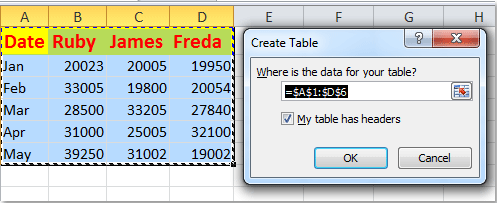









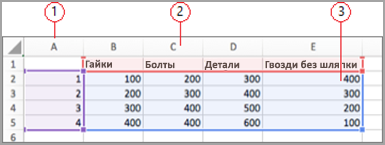
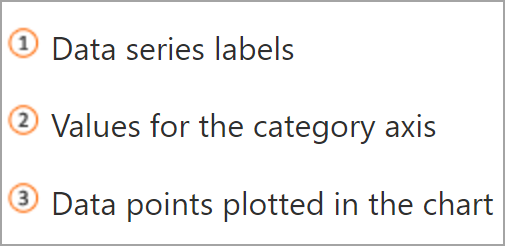
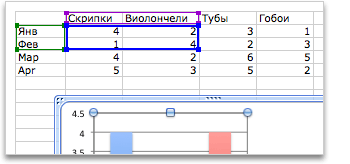 добавить или изменить в ячейке— выделите ячейку и внесите изменения.
добавить или изменить в ячейке— выделите ячейку и внесите изменения. и выберите цвет.
и выберите цвет.